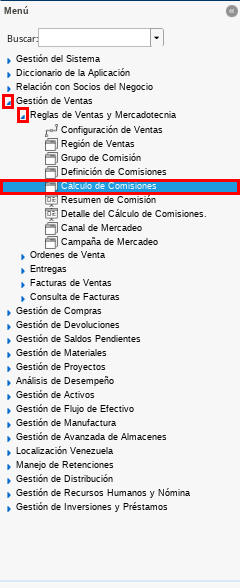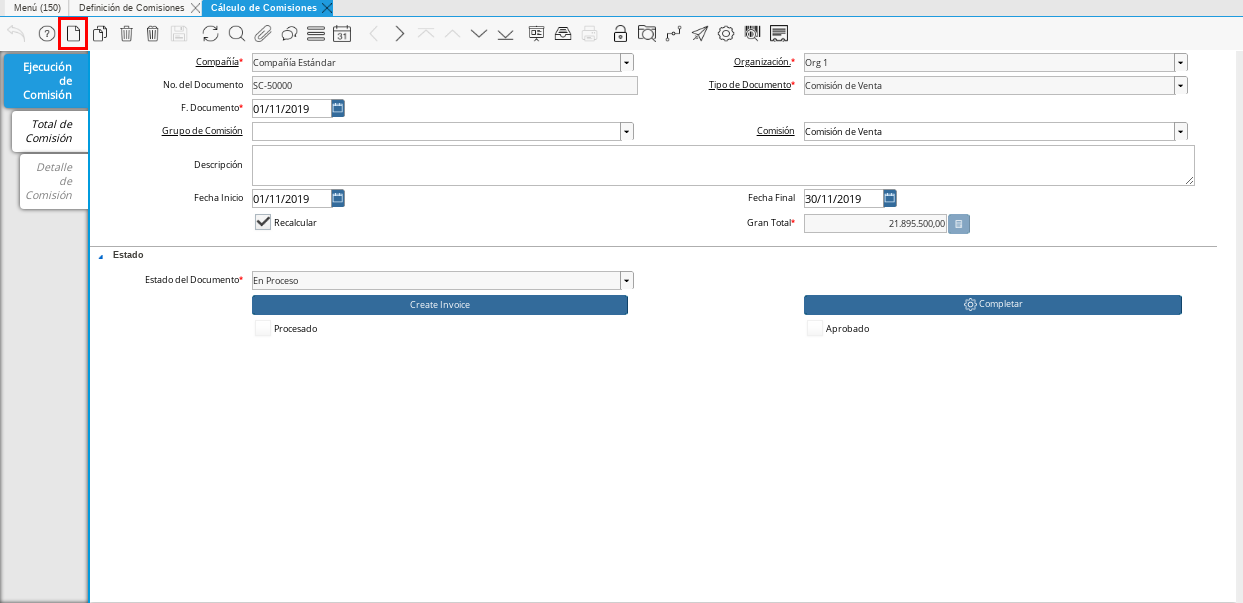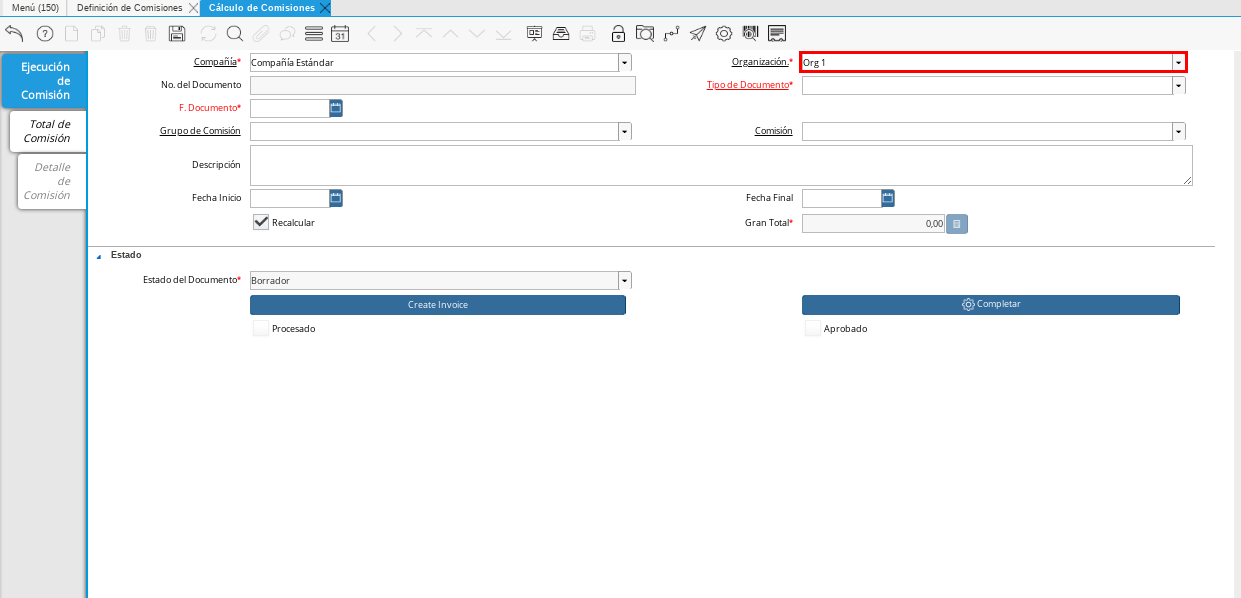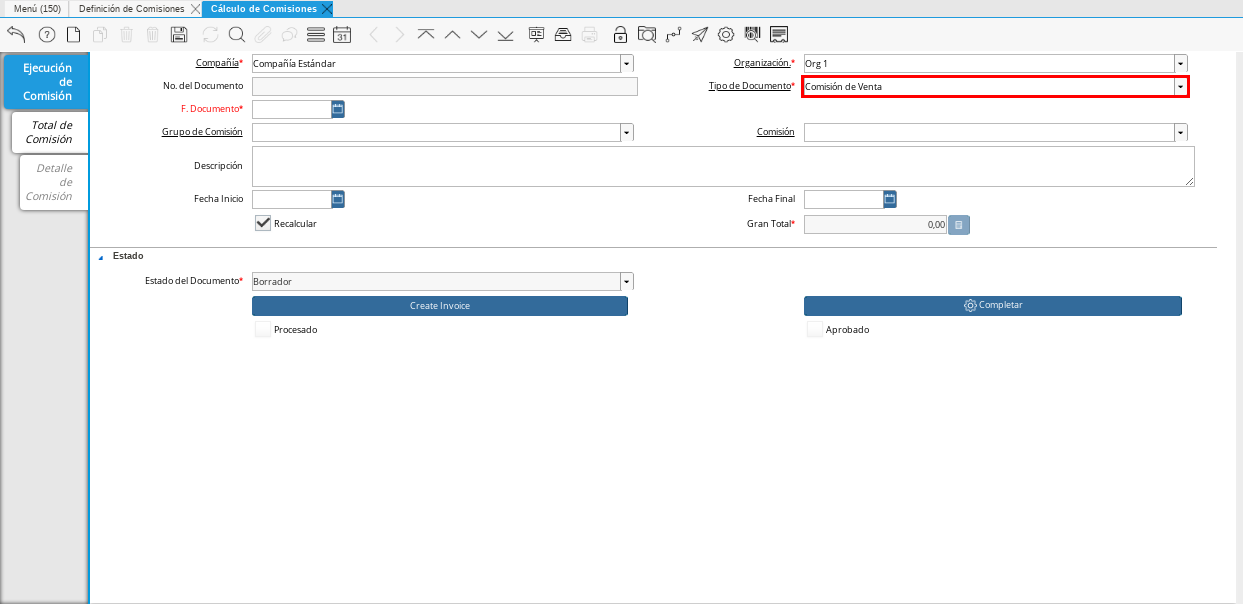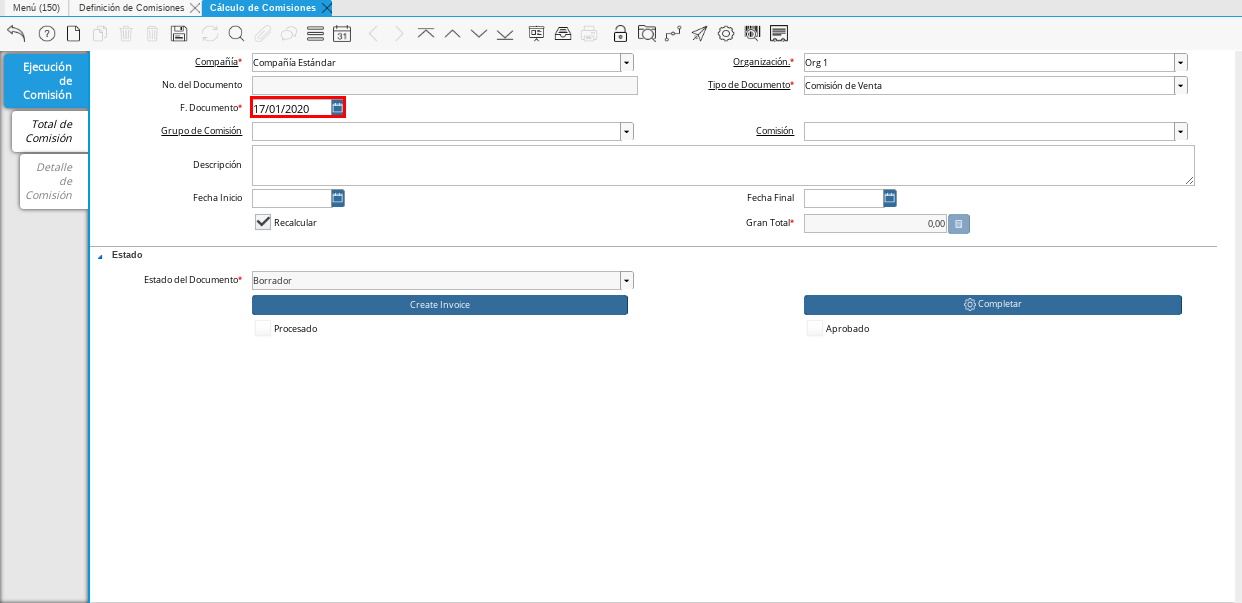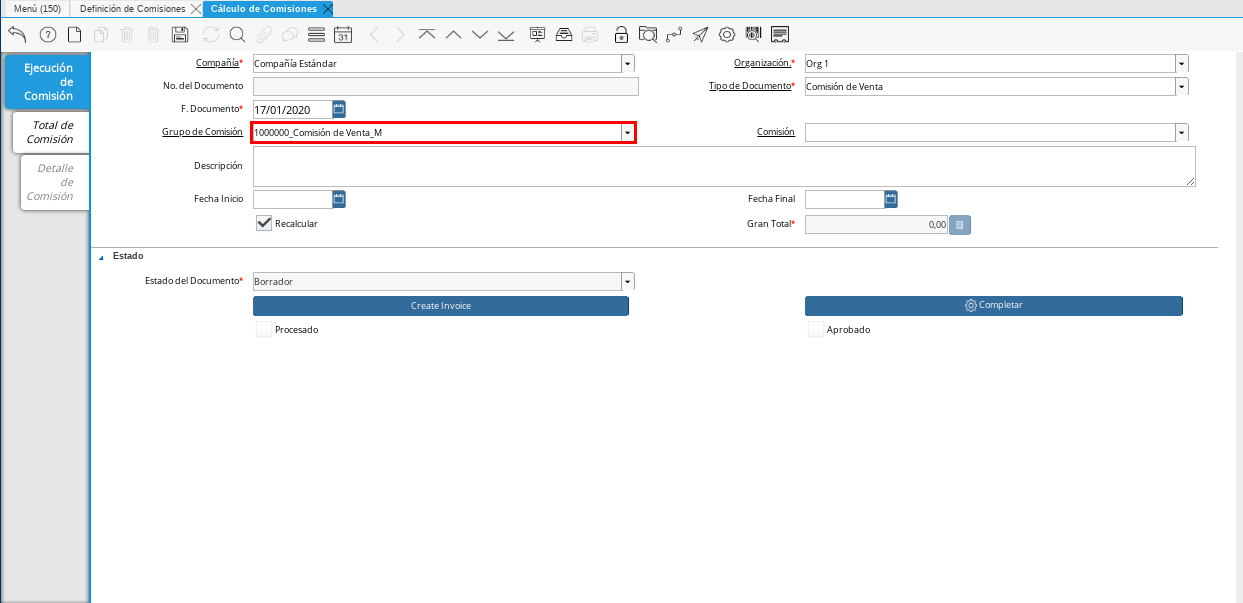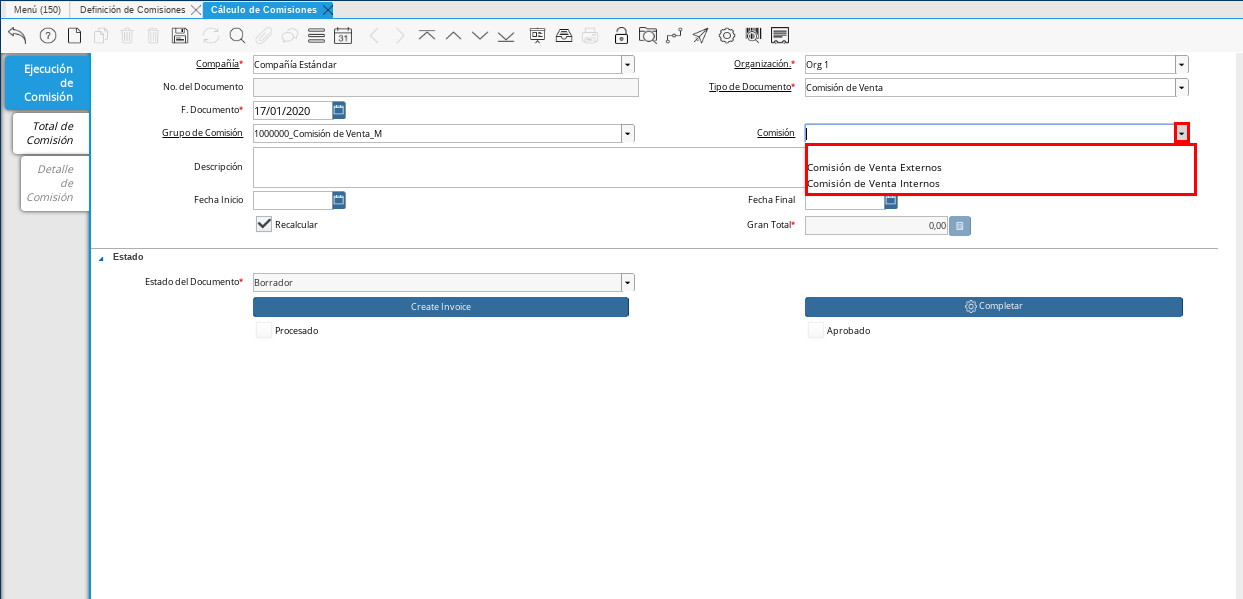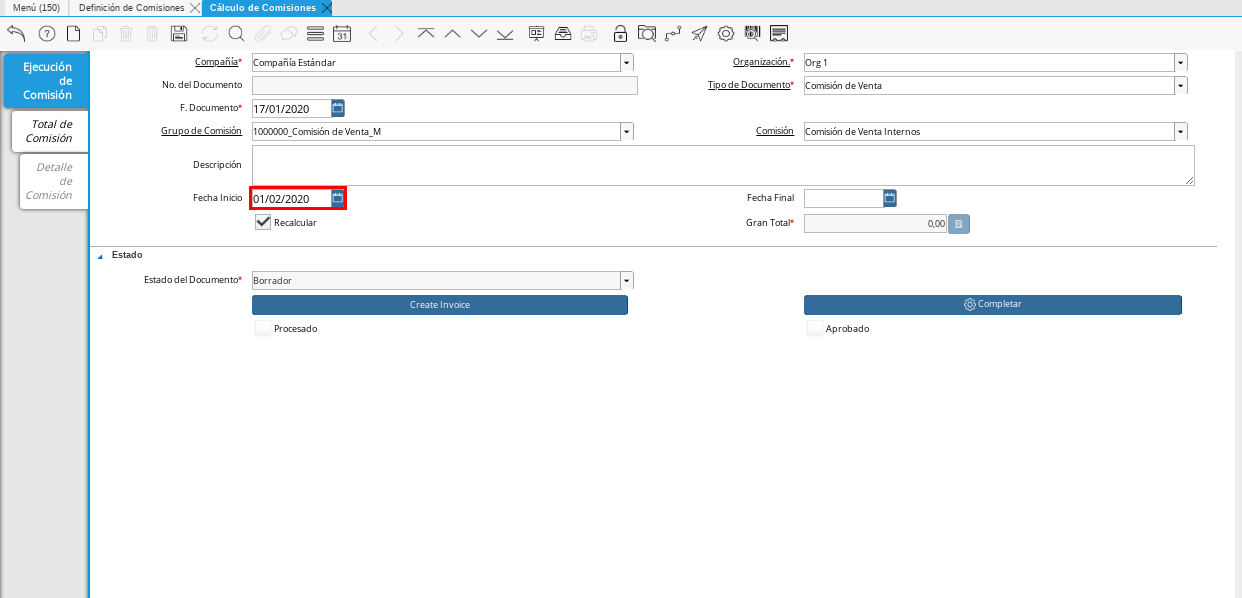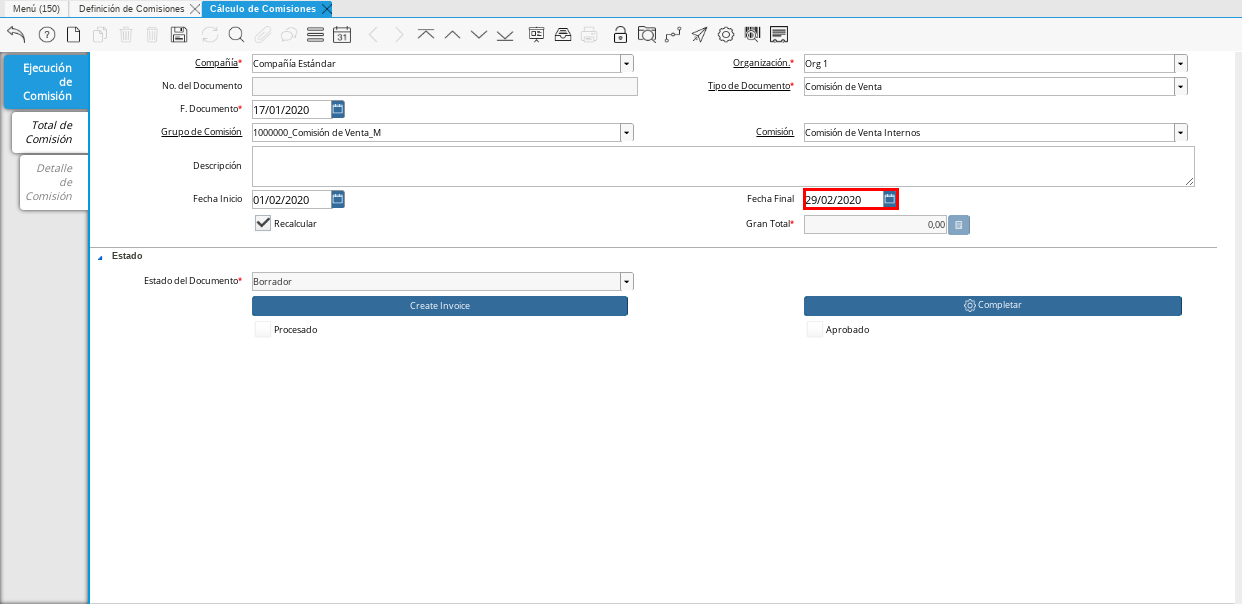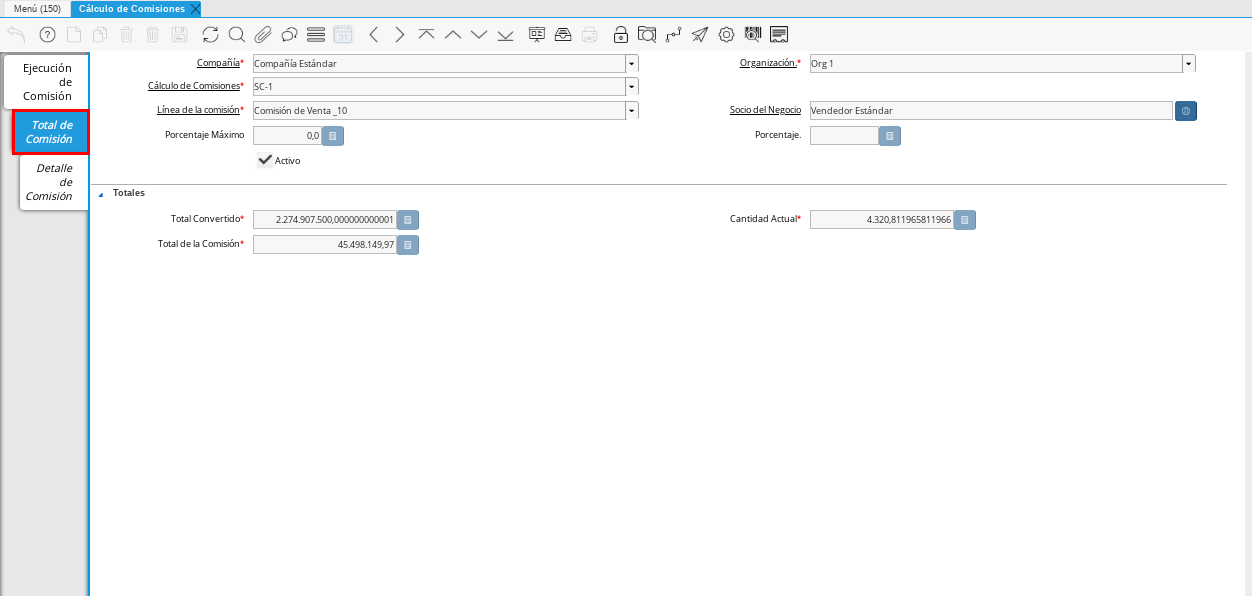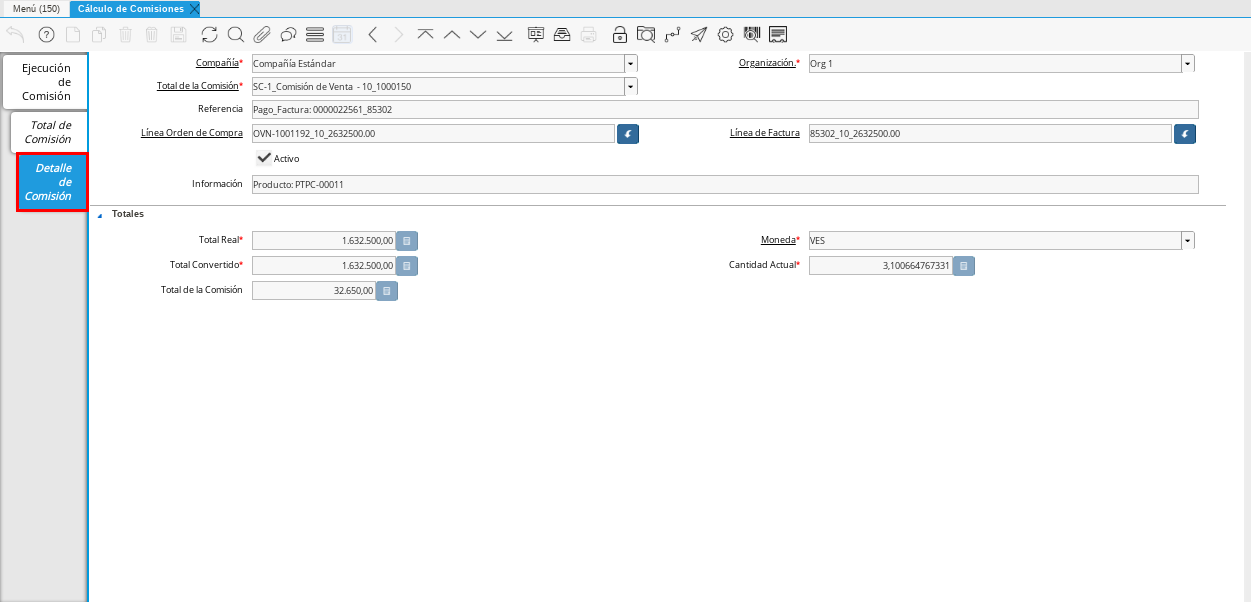Cálculo de Comisiones de Ventas
El cálculo de las comisiones tiene como requerimiento principal tener configurada una definición de comisiones. Dicho cálculo de comisión toma en cuenta el tipo de frecuencia que tiene seleccionada la definición de comisión, así el grupo de comisión de la misma contenga otro tipo de frecuencia diferente.
El presente material elaborado por ERPyA pretende ofrecerle una explicación eficiente con respecto al procedimiento a seguir para realizar el cálculo de comisiones en la versión 3.9.2 de ADempiere, en la localización Venezuela.
Continuando con el ejemplo planteado en el documento Definición de Comisiones, se realiza de la siguiente manera el cálculo de las comisiones de los vendedores internos. Es necesario repetir el procedimiento para calcular las comisiones de los vendedores externos.
Pestaña Ejecución de Comisión
Ubique y seleccione en el menú de ADempiere, la carpeta “Gestión de Ventas”, luego seleccione la carpeta “Reglas de Ventas y Mercadotecnia”, por último seleccione la ventana “Cálculo de Comisiones”.
Imagen 1. Menú de ADempiere
Podrá visualizar la ventana “Cálculo de Comisiones”, donde debe seleccionar el icono “Registro Nuevo” ubicado en la barra de herramientas de ADempiere.
Imagen 2. Icono Registro Nuevo
Seleccione en el campo “Organización”, la organización para la cual esta realizando el documento “Cálculo de Comisiones*”.
Imagen 3. Campo Organización
Seleccione el tipo de documento a generar en el campo “Tipo de Documento”, la selección de este define el comportamiento del documento que se esta elaborando, dicho comportamiento se encuentra explicado en el documento Tipo de Documento elaborado por ERPyA.
Imagen 4. Campo Tipo de Documento
Seleccione en el campo “F. Documento”, la fecha en la cual esta realizando el documento “Cálculo de Comisiones”.
Imagen 5. Campo Fecha del Documento
Seleccione en el campo “Grupo de Comisión”, el grupo de comisión utilizado para la definición de comisiones.
Imagen 6. Campo Grupo de Comisión
Seleccione en el campo “Comisión”, la definición de comisión correspondiente al cálculo de comisiones que esta realizando.
Imagen 7. Campo Comisión
Introduzca en el campo “Fecha de Inicio”, la fecha establecida para comenzar a realizar el cálculo de comisiones.
Imagen 8. Campo Fecha de Inicio
Introduzca en el campo “Fecha Final”, la fecha establecida para finalizar el cálculo de comisiones que esta realizando.
Imagen 9. Campo Fecha Final
Note
Recuerde guardar los cambios realizados seleccionando el icono “Guardar Cambios” ubicado en la barra de herramientas de ADempiere.
Pestaña Total Comisión
Seleccione la pestaña “Total Comisión” para visualizar el total general de las comisiones.
Imagen 10. Pestaña Total Comisión
Note
Esta pestaña es de sólo lectura, el contenido de sus campos se agrega de forma automática según lo configurado en la definición de comisiones.
Pestaña Detalle de Comisión
Seleccione la pestaña “Detalle de Comisión” para visualizar el total de la comisiones por cada venta.
Imagen 11. Pestaña Detalle de Comisión
Note
Esta pestaña es de sólo lectura, el contenido de sus campos se agrega de forma automática según lo configurado en la definición de comisiones.